LINEのグループを作成する方法を詳しく紹介
複数人とチャット
ラインは個人同士のコミュニケーションだけでなく、複数人とグループを作ってやり取りすることも可能です。
グループがあれば複数人に要件を伝えられるため情報共有を容易に行え、個人にはない楽しさがあります。しかし、どうやってライングループを作れば良いかわからない方もいらっしゃると思います。
そこで今回はLINEグループの作り方を詳しく紹介します。
| 目次: |
Part1.LINEでグループを作る詳しい手順
では早速、ラインのグループの詳しい作り方を説明したいと思います。
その1.ラインでグループを作る手順
Step1.トークルームの作成
ラインアプリを起動して画面下部の「トーク」を押します。
画面右上の「吹き出し」アイコンを選択し、「グループ」を押します。
Step2.友達の選択
招待したい友達を指定して画面右上の「次へ」を押します。何人でも指定することができます。
Step3.プロフィールの設定
任意のグループ名を入力して、必要に応じて「プロフィール画像」を設定しましょう。
招待した友達が自動で追加される様にする場合は、「友達をグループに自動で追加」をオンにしておきます。
設定が完了したら画面右上の「作成」を押します。
その2.後から友達を追加
グループLINEを作成した後でも、新たに友達を追加することが可能です。
まず、画面下部の「ホーム」または「トーク」からトークを開き、画面右上の「三本線」を押します。次に「招待」を選択し、友達を選択して「招待」を押します。
また、グループを作る際に「友達をグループに自動で追加」をOFFに設定した場合は、相手が招待メッセージで「参加」に回答しないと追加されませんので注意して下さい。
その3.メンバーを除外する
迷惑な言動を行う人や間違えて追加してしまった場合には、グループの作成者なら除外させることが可能です。
トークを開いて画面右上の「三本線」を押します。次に「メンバー」を選択し、削除した友達を左にスワイプして「削除」を押します。
関連記事:LINEで動画や画像を送る時画質が落ちる原因は?高画質で送る方法もご紹介!>>
関連記事:Lineの絵文字のダウンロード方法と使い方を解説>>
Part2.LINEグループでシェアする動画を作成するならWondershare Filmora
せっかくライングループを作ったのなら、メンバーと動画をシェアして楽しみたいという方もいらっしゃるはずです。
シェアする動画を作成するならWondershare社のWondershare Filmoraをおすすめします。
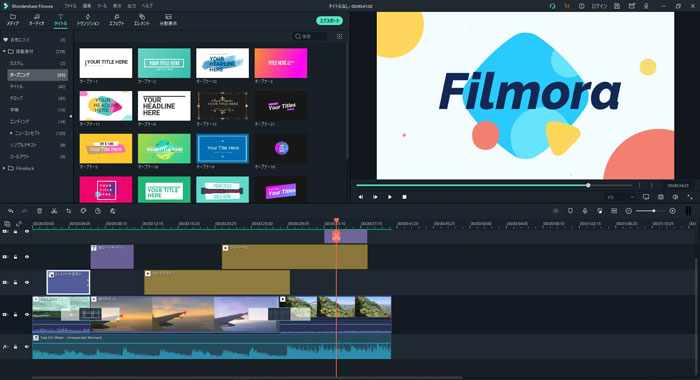
その1.特徴
分かりやすい画面構成と直感的な操作方法で、誰でも簡単に動画編集を行うことができるソフトとなっています。

使いやすさだけでなく、手間のかかる編集の簡略化・オート化でスムーズに編集を施せ、1000を超える豊富な動画エフェクトで魅力的な動画を作成できます。
Filmoraはすべての要素において優れています。
その2.主な機能
キーフレームやモーショントラッキング、クロマキー合成といった高度な編集もFilmoraなら簡単に施せます。そして、オーディオダッキングやカラーマッチ、カラーエンハンス、ホワイトバランスなど、よく使う機能が自動化されているので編集者を手助けしてくれます。
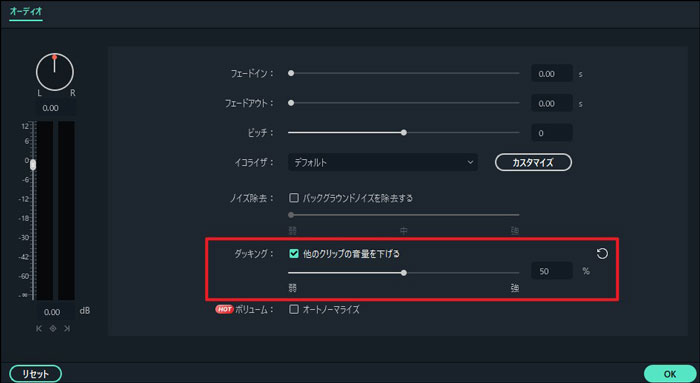
無音検出アドオンで動画の無音部分を検出して一括でカットでき、不要箇所の確認・カットの手間と時間を無くしてくれます。
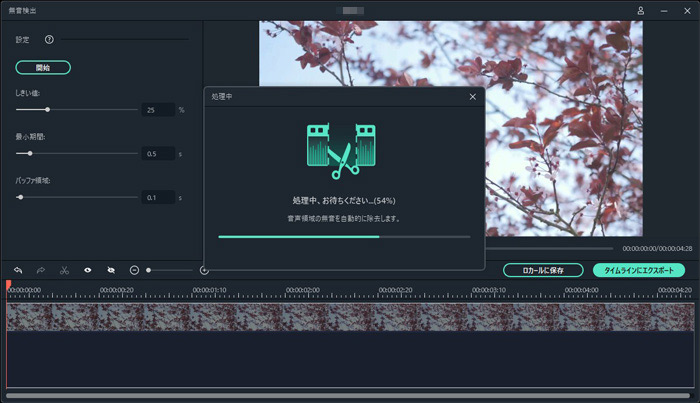
その3.動画エフェクト
タイトル、トランジション、エフェクト、エレメントの項目に分かれており、各項目に数多くのエフェクトが収録されています。
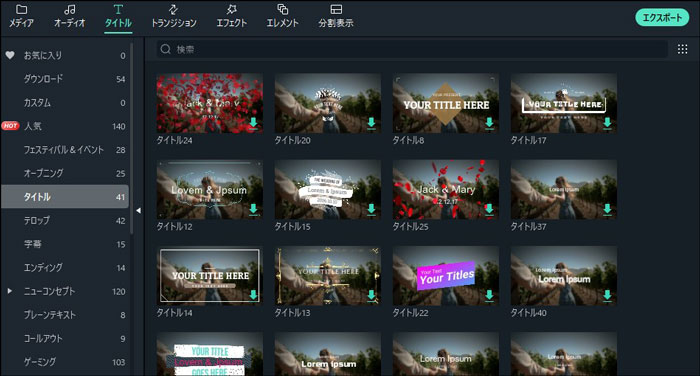
さらにFilmoraにはFilmstock(フィルムストック)という専用の素材サイトがあり、そこから著作権フリーの素材をダウンロードできます。
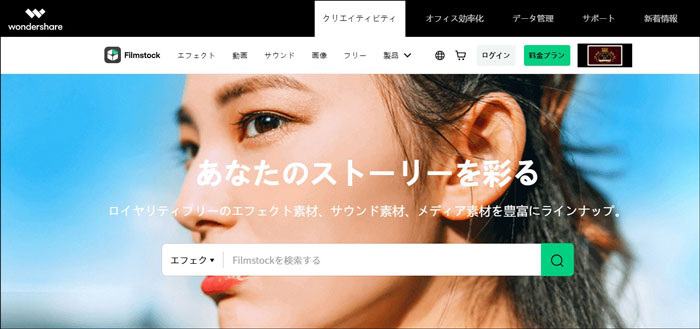
その4.充実した出力・共有機能
Windows・Mac問わず利用できるソフトで様々な動画形式に対応しています。
iPhoneやAndroid、PS4などデバイスを指定して書き出せるので、ラインへ動画をアップロードしたいという方にもおすすめです。
他にもYouTubeやVimeoに編集した動画を直接アップロードしたり、DVDを作成したりなど、Filmoraには優れた共有機能があります。
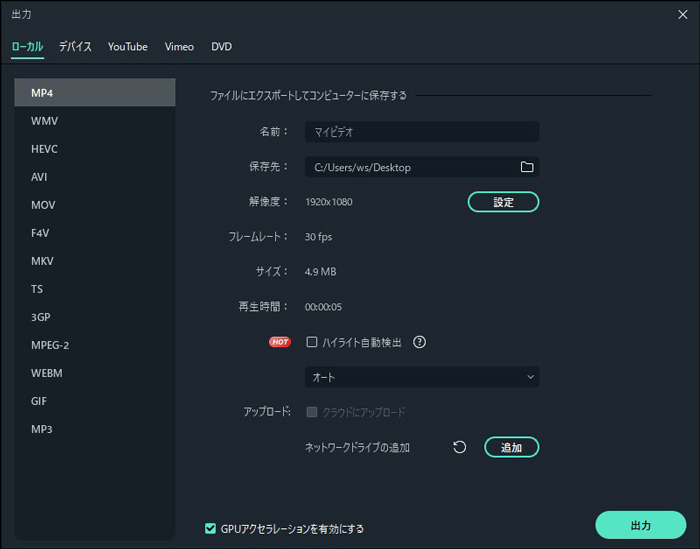
Part3.動画を作るならWondershare Filmora
グループラインの作り方を紹介しましたが、いかがでしょうか。
簡単に作れるので今回紹介した手順を参考にライングループを作成して、複数人とチャットを楽しみましょう。
また、ラインに共有したい動画を作るならFilmoraがおすすめです。気になった方は、一度試用版をダウンロードして使いやすさを実感してみて下さい。
【GIFアニメ】SNSで遊べる占いやクーポンルーレットの作り方| Wondershare Filmora
サポート
製品に関するご意見・ご質問・ご要望はお気軽に こちらまでお問い合わせください。 >>




役に立ちましたか?コメントしましょう!